系统
- 综合
发布日期:2019-05-08 作者:小虾工作室 来源:http://www.winxpsp3.com
方案一:
1.打开win10系统的开始菜单,点击所有程序;

2.打开所有程序里的附件,右键命令提示符,点击管理员取得所有权;

3.用命令提示符运行“sLMGR -REARM”命令;
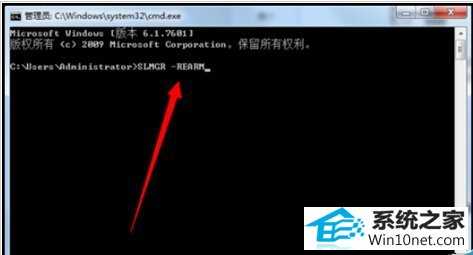
4.等待命令执行结束后,就可以短暂激活win10系统,时限为4个月。
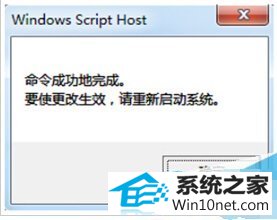
方案二:
1.win+R后运行services.msc命令;

2.从服务列表中找到并打开“software protection”、“spp notification service”这两项服务;
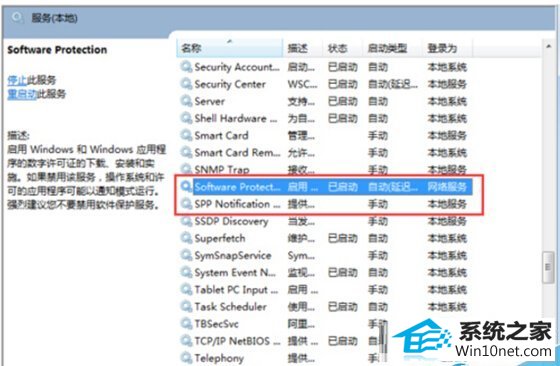
3.把这两项服务的启动类型改为自动后重启win10。

方案三:
1.激活win10系统,可以使用windows10旗舰版激活密钥永久版的激活密钥来激活。
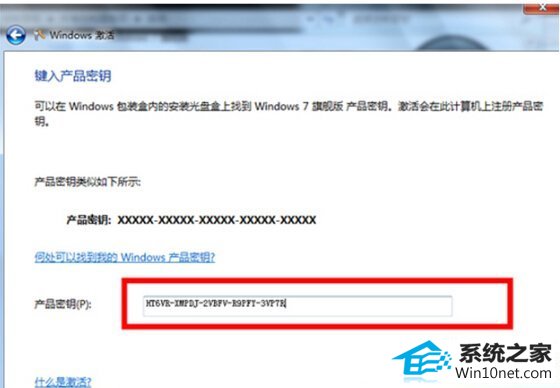
其实现在激活win10的方法有很多,遇到此类问题,建议直接激活win10系统。
以上就是小编带来的win10右下角提示“此windows副本不是正版”问题的三种图文步骤,希望可以帮助到大家。